台式机笔记本睡眠后无法唤醒解决方法
有不少网友向小篇咨询:台式机或笔记本睡眠后无法唤醒应该怎么解决?
在这里,小篇先和大家普及一下电脑的待机、休眠、睡眠
待机:除了内存其他设备都断电,所有程序停止运行(断网);如果切断电源的话会丢失当前未保存数据;恢复快,按任意键唤醒,恢复待机前状态;耗电
休眠:将内存数据(包括当前状态)全部存入硬盘以后,所有设备断电,所有程序停止运行(断网);切断电源无影响;恢复慢(和开机差不多),按开关唤醒,恢复休眠前状态;不耗电
睡眠:睡眠是只维持电脑内存的运转,其他地方都处于断电休息状态,这样只要一开机,马上进入开机前的界面状态,但如果在此期间发生断电,则内存数据丢失,需要重新启动!
至于电脑进入睡眠后不能唤醒,可能是以下原因所致:
1、BIOS设置被更改,解决方法:恢复BIOS设置为出厂设置,不会恢复的朋友可以查看本站教程:BIOS恢复出厂设置图文教程
2、更改电源选项,以win7为例,点击开始--控制面板--硬件和声音--电源选项--更改计划设置--更改高级电源设置,在高级设置选项卡中,点击“还原计划默认值”按钮,然后点击“确定”按钮。
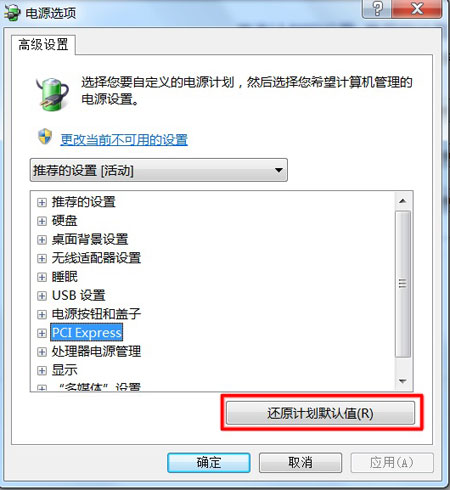
3、关闭睡眠功能,以win7为例,点击开始--控制面板--硬件和声音--电源选项--更改计划设置--使计算机进入睡眠状态,选择“从不”,然后点击“保存修改”按钮。
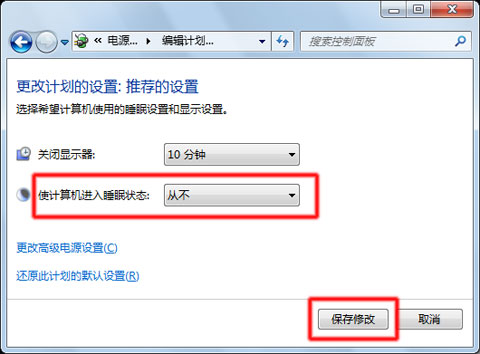
以上台式机笔记本睡眠后无法唤醒解决方法内容出自土豆PE,感谢浏览~!
